大屏自适应解决方案
前言
当接到可视化大屏需求时,你是否会有以下疑问 👇
- 如何做一款定制化的数据大屏?
- 开发可视化数据大屏如何做自适应?
- vw vh、rem、scale 到底哪种比较好?
目前也是身处网信安这个项目组,开发定制化大屏,大家可能都一个感受,开发大屏主要是两方面的工作:
TIP
- 大屏之关键-前期的自适应适配
- 根据 ui 稿绘制图表,调细节
而解决了适配问题后,后面就只是一个慢工出细活,耗时间的事情了。
适配方案分析
看了网上的各种方案,目前大家采用的大概有 3 种👇
| 方案 | 实现方式 | 优点 | 缺点 |
|---|---|---|---|
| vw vh | 1.按照设计稿的尺寸,将px按比例计算转为vw和vh | 1.可以动态计算图表的宽高,字体等,灵活性较高 2.当屏幕比例跟 ui 稿不一致时,不会出现两边留白情况 | 1.每个图表都需要单独做字体、间距、位移的适配,比较麻烦 |
| scale | 1.通过 scale 属性,根据屏幕大小,对图表进行整体的等比缩放 | 1.代码量少,适配简单 2.一次处理后不需要在各个图表中再去单独适配 | 1.地图上的点位会出现偏移/点击位置不准 2.当缩放比例过大时候,字体会有一点点模糊,就一点点3.使用第三方组件时,比如下拉框等不会缩放 |
| rem + vw vh | 1.获得 rem 的基准值2.动态的计算html根元素的font-size3.图表中通过 vw vh 动态计算字体、间距、位移等 | 1.布局的自适应代码量少,适配简单 | 1.因为是根据 ui 稿等比缩放,当大屏跟 ui 稿的比例不一样时,会出现周边留白情况2.图表需要单个做字体、间距、位移的适配3.由于浏览器展示的最小字号是12px,文字不能被再缩小 |
大屏适配技术方案
方案一:利用transform:scale 进行适配
css缩放方案: 利用transform:scale 进行适配 因为可视化大屏大部分情况是在大屏幕上显示,比如电视机,显示器等,这些屏幕的分辨率一般都是 16:9 我们的设计稿只需要按照 1920*1080 来设计就可以了,即使客户需求是 3840*1080 的屏幕,我们也仅仅只是修改一个变量,轻松的可以达到屏幕自适应的需求。
如何缩放
当屏幕宽高比 > 设计稿宽高比,我们需要用屏幕的高度做文章
INFO
如果当前宽高比大于基准比例(baseProportion),表示屏幕更宽,为了保持比例,使用垂直方向的缩放值(scale.height)来适配,并且水平方向的缩放值(scale.width)保持为当前窗口宽度与基准宽度的比例。
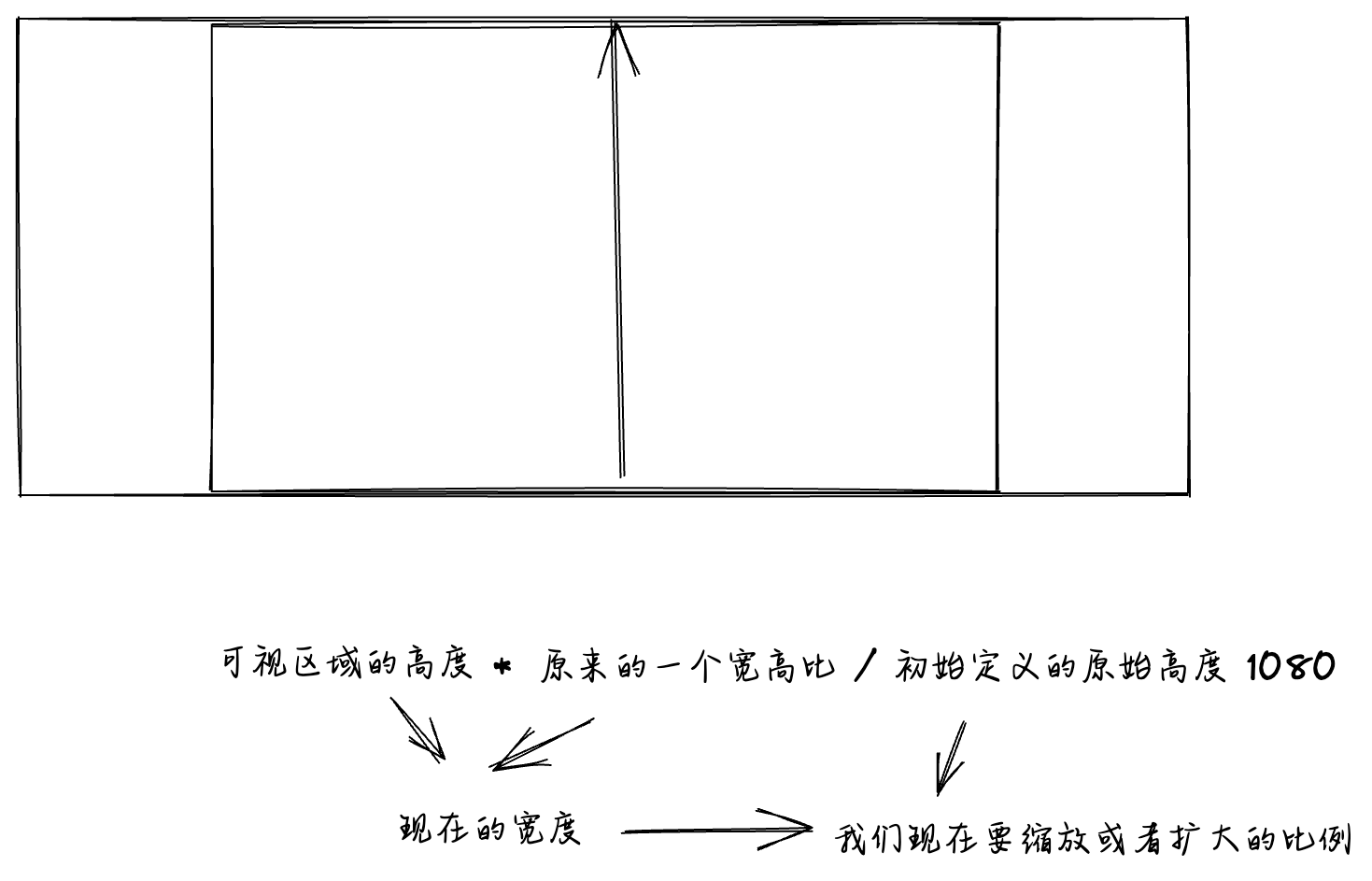
当屏幕宽高比 < 设计稿宽高比,我们需要用屏幕的宽度做文章
INFO
如果当前宽高比小于等于基准比例(baseProportion),表示屏幕更高,于是水平方向的缩放值(scale.width)来适配,并且垂直方向的缩放值(scale.height)保持为当前窗口高度与基准高度的比例。
// 当前宽高比
const currentRate = parseFloat((window.innerWidth / window.innerHeight).toFixed(5))
if (appRef) {
if (currentRate > baseProportion) {
// 表示更宽
scale.width = ((window.innerHeight * baseProportion) / baseWidth).toFixed(5)
scale.height = (window.innerHeight / baseHeight).toFixed(5)
} else {
// 表示更高
scale.height = (window.innerWidth / baseProportion / baseHeight).toFixed(5)
scale.width = (window.innerWidth / baseWidth).toFixed(5)
}
}如何居中
首先我们利用 transform:translate(-50%,-50%) ,将动画的基点设为左上角
transform-origin:设置动画的基点(中心点),默认点是元素的中心点
语法
transform-origin: x-axis y-axis z-axis;
然后利用transform:translate(-50%,-50%),将图表沿 x,y 轴移动 50%
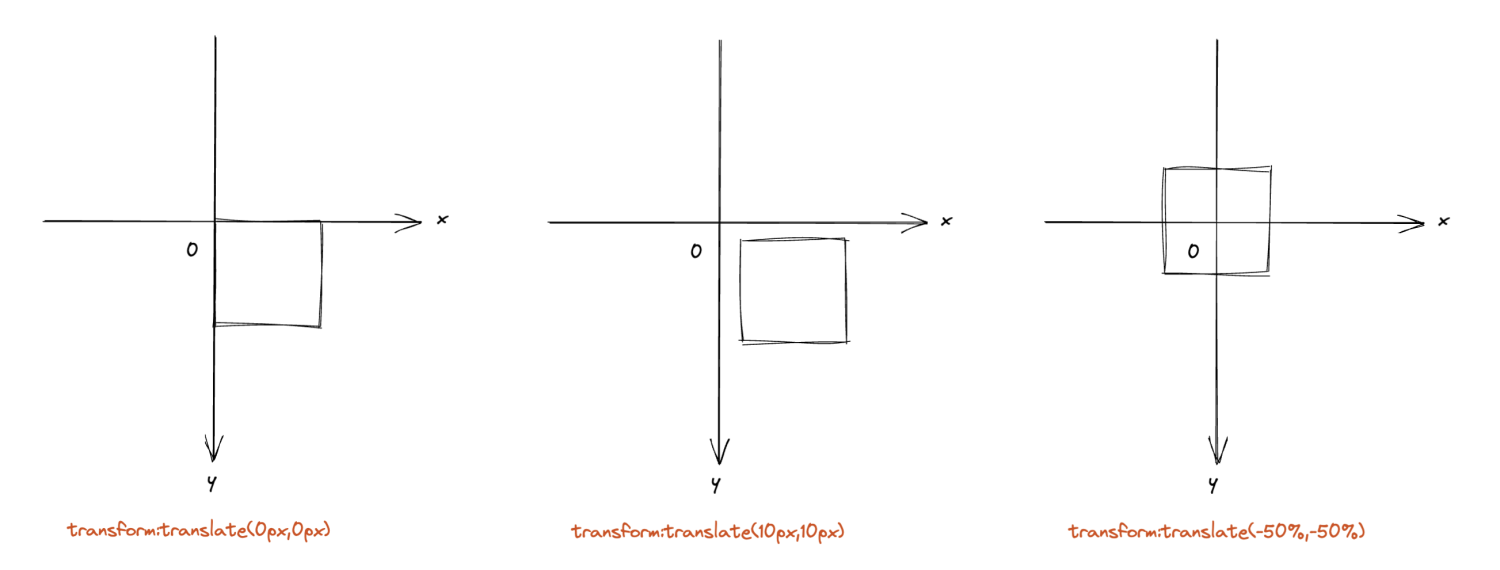 接下来利用
接下来利用绝对定位将图表定位到中间位置
position: absolute;
left: 50%;
top: 50%;代码实现(vue2)
// 屏幕适配 mixin 函数
// * 默认缩放值
const scale = {
width: '1',
height: '1',
}
// * 设计稿尺寸(px)
const baseWidth = 1920
const baseHeight = 1080
// * 需保持的比例(默认1.77778)
const baseProportion = parseFloat((baseWidth / baseHeight).toFixed(5))
export default {
data() {
return {
// * 定时函数
drawTiming: null,
}
},
mounted() {
this.calcRate()
window.addEventListener('resize', this.resize)
},
beforeDestroy() {
window.removeEventListener('resize', this.resize)
},
methods: {
calcRate() {
const appRef = this.$refs['appRef']
if (!appRef) return
// 当前宽高比
const currentRate = parseFloat((window.innerWidth / window.innerHeight).toFixed(5))
if (appRef) {
if (currentRate > baseProportion) {
// 表示更宽
scale.width = ((window.innerHeight * baseProportion) / baseWidth).toFixed(5)
scale.height = (window.innerHeight / baseHeight).toFixed(5)
appRef.style.transform = `scale(${scale.width}, ${scale.height}) translate(-50%, -50%)`
} else {
// 表示更高
scale.height = (window.innerWidth / baseProportion / baseHeight).toFixed(5)
scale.width = (window.innerWidth / baseWidth).toFixed(5)
appRef.style.transform = `scale(${scale.width}, ${scale.height}) translate(-50%, -50%)`
}
}
},
resize() {
clearTimeout(this.drawTiming)
this.drawTiming = setTimeout(() => {
this.calcRate()
}, 200)
},
},
}代码实现(vue3)
import throttle from 'lodash-es/throttle'
// 拆出来是为了更好的分离单独复用
// * 屏幕缩放适配(两边留白)
export function usePreviewFitScale(width, height, scaleDom, callback) {
// * 画布尺寸(px)
const baseWidth = width
const baseHeight = height
// * 默认缩放值
const scale = {
width: 1,
height: 1,
}
// * 需保持的比例
const baseProportion = Number.parseFloat((baseWidth / baseHeight).toFixed(5))
const calcRate = () => {
// 当前屏幕宽高比
const currentRate = Number.parseFloat((window.innerWidth / window.innerHeight).toFixed(5))
if (scaleDom) {
if (currentRate > baseProportion) {
// 表示更宽
scale.width = Number.parseFloat(
((window.innerHeight * baseProportion) / baseWidth).toFixed(5),
)
scale.height = Number.parseFloat((window.innerHeight / baseHeight).toFixed(5))
scaleDom.style.transform = `scale(${scale.width}, ${scale.height}) translate(-50%, -50%)`
} else {
// 表示更高
scale.height = Number.parseFloat(
(window.innerWidth / baseProportion / baseHeight).toFixed(5),
)
scale.width = Number.parseFloat((window.innerWidth / baseWidth).toFixed(5))
scaleDom.style.transform = `scale(${scale.width}, ${scale.height}) translate(-50%, -50%)`
}
if (callback) callback(scale)
}
}
const resize = throttle(() => {
calcRate()
}, 200)
// * 改变窗口大小重新绘制
const windowResize = () => {
window.addEventListener('resize', resize)
}
// * 卸载监听
const unWindowResize = () => {
window.removeEventListener('resize', resize)
}
return {
calcRate,
windowResize,
unWindowResize,
}
}
// * X轴撑满,Y轴滚动条
export function usePreviewScrollYScale(width, height, scaleDom, callback) {
// * 画布尺寸(px)
const baseWidth = width
const baseHeight = height
// * 默认缩放值
const scale = {
width: 1,
height: 1,
}
// * 需保持的比例
const baseProportion = Number.parseFloat((baseWidth / baseHeight).toFixed(5))
const calcRate = () => {
if (scaleDom) {
scale.height = Number.parseFloat((window.innerWidth / baseProportion / baseHeight).toFixed(5))
scale.width = Number.parseFloat((window.innerWidth / baseWidth).toFixed(5))
scaleDom.style.transform = `scale(${scale.width}, ${scale.height})`
if (callback) callback(scale)
}
}
const resize = throttle(() => {
calcRate()
}, 200)
// * 改变窗口大小重新绘制
const windowResize = () => {
window.addEventListener('resize', resize)
}
// * 卸载监听
const unWindowResize = () => {
window.removeEventListener('resize', resize)
}
return {
calcRate,
windowResize,
unWindowResize,
}
}
// * Y轴撑满,X轴滚动条
export function usePreviewScrollXScale(width, height, scaleDom, callback) {
// * 画布尺寸(px)
const baseWidth = width
const baseHeight = height
// * 默认缩放值
const scale = {
height: 1,
width: 1,
}
// * 需保持的比例
const baseProportion = Number.parseFloat((baseWidth / baseHeight).toFixed(5))
const calcRate = () => {
if (scaleDom) {
scale.width = Number.parseFloat(
((window.innerHeight * baseProportion) / baseWidth).toFixed(5),
)
scale.height = Number.parseFloat((window.innerHeight / baseHeight).toFixed(5))
scaleDom.style.transform = `scale(${scale.width}, ${scale.height})`
if (callback) callback(scale)
}
}
const resize = throttle(() => {
calcRate()
}, 200)
// * 改变窗口大小重新绘制
const windowResize = () => {
window.addEventListener('resize', resize)
}
// * 卸载监听
const unWindowResize = () => {
window.removeEventListener('resize', resize)
}
return {
calcRate,
windowResize,
unWindowResize,
}
}
// * 变形内容,宽高铺满
export function usePreviewFullScale(width, height, scaleDom, callback) {
// * 默认缩放值
const scale = {
width: 1,
height: 1,
}
const calcRate = () => {
if (scaleDom) {
scale.width = Number.parseFloat((window.innerWidth / width).toFixed(5))
scale.height = Number.parseFloat((window.innerHeight / height).toFixed(5))
scaleDom.style.transform = `scale(${scale.width}, ${scale.height})`
if (callback) callback(scale)
}
}
const resize = throttle(() => {
calcRate()
}, 200)
// * 改变窗口大小重新绘制
const windowResize = () => {
window.addEventListener('resize', resize)
}
// * 卸载监听
const unWindowResize = () => {
window.removeEventListener('resize', resize)
}
return {
calcRate,
windowResize,
unWindowResize,
}
}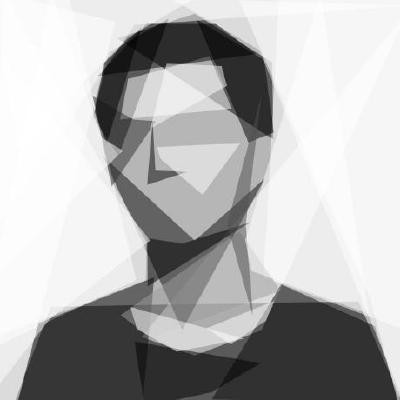 Kano
Kano